Windows 7 自带的鼠标指针动画能删除吗?
Windows 7 作为一款经典的操作系统,其用户界面设计至今仍被许多人怀念。其中,鼠标指针的动画效果更是增添了不少趣味性。然而,有些用户可能觉得这些动画效果有些多余,甚至影响操作体验。那么,Windows 7 自带的鼠标指针动画能删除吗?本文将为您详细解答。
鼠标指针动画的存在意义
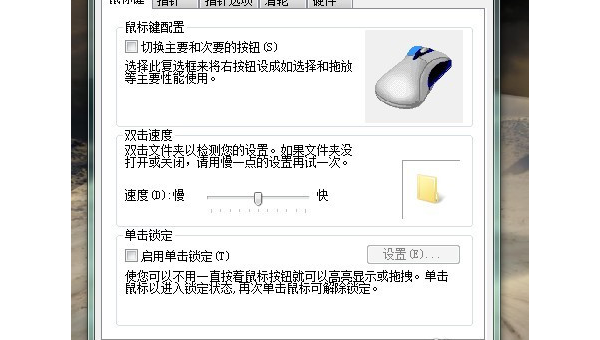
在 Windows 7 中,鼠标指针的动画效果不仅仅是为了美观,还具有一定的功能性。例如,当系统繁忙时,鼠标指针会变成旋转的圆圈,提示用户当前系统正在处理任务。此外,不同类型的指针动画还能帮助用户更好地理解当前的操作状态。
删除鼠标指针动画的可行性
虽然鼠标指针动画有其存在的意义,但对于一些追求简洁操作体验的用户来说,这些动画可能显得有些多余。那么,是否可以通过某些方法来删除这些动画呢?
方法一:通过系统设置关闭动画
Windows 7 提供了关闭鼠标指针动画的选项。具体操作步骤如下:
- 打开“控制面板”。
- 选择“鼠标”选项。
- 在“指针”选项卡中,找到“方案”下拉菜单。
- 选择“无”或“Windows 默认(大)”等不带动画的指针方案。
- 点击“应用”并确认更改。
通过这种方法,您可以轻松关闭鼠标指针的动画效果,但需要注意的是,这并不会完全删除动画,只是将其替换为静态的指针。
方法二:手动替换指针文件
如果您希望完全删除鼠标指针的动画效果,可以尝试手动替换指针文件。具体步骤如下:
- 找到 Windows 7 系统中的鼠标指针文件,通常位于
C:WindowsCursors目录下。 - 备份原有的指针文件,以防需要恢复。
- 下载或创建您喜欢的静态指针文件,并将其替换到上述目录中。
- 在“控制面板”中的“鼠标”设置中,选择您替换后的指针方案。
这种方法虽然可以实现完全删除动画的效果,但需要一定的技术基础,并且操作不当可能导致系统问题。
注意事项
在尝试删除或替换鼠标指针动画时,有几点需要注意:
- 备份重要文件:在进行任何系统文件替换操作前,务必备份重要文件,以防出现意外情况。
- 系统稳定性:手动替换系统文件可能会影响系统的稳定性,建议在操作前了解相关知识,或寻求专业人士的帮助。
- 兼容性问题:某些自定义的指针文件可能与系统不兼容,导致鼠标指针显示异常。
结论
Windows 7 自带的鼠标指针动画虽然有其独特的功能和美观性,但对于一些用户来说,可能并不需要这些效果。通过系统设置或手动替换指针文件,您可以轻松关闭或删除这些动画。但在操作过程中,务必注意备份文件和系统稳定性,以免影响正常使用。
希望本文能帮助您更好地了解如何管理 Windows 7 的鼠标指针动画,提升您的操作体验。如果您有其他问题或建议,欢迎在评论区留言讨论。
声明:本站所有文章,如无特殊说明或标注,均为本站原创发布。任何个人或组织,在未征得本站同意时,禁止复制、盗用、采集、发布本站内容到任何网站、书籍等各类媒体平台。如若本站内容侵犯了原著者的合法权益,可联系我们进行处理。

评论(0)